MQLAuthを使うための準備
MQLAuthシステムを使う前提条件として「インジケーターをMT4の口座番号やパスワードで縛って管理する」ということがあります。
ネット上にあるMQLAuthサーバーにお客様のEA情報やMT4の口座番号を登録し、MQLAuthサーバーを介してお客様のEAのコントロールをします。
① MQLAuthウェブサービスに利用登録をする(無料)
② MQLAuthに配布する予定のEAまたはインジケーターを登録する
③ インクルードファイルをダウンロードしてMT4にコピーする
① MQLAuthサービスの利用登録
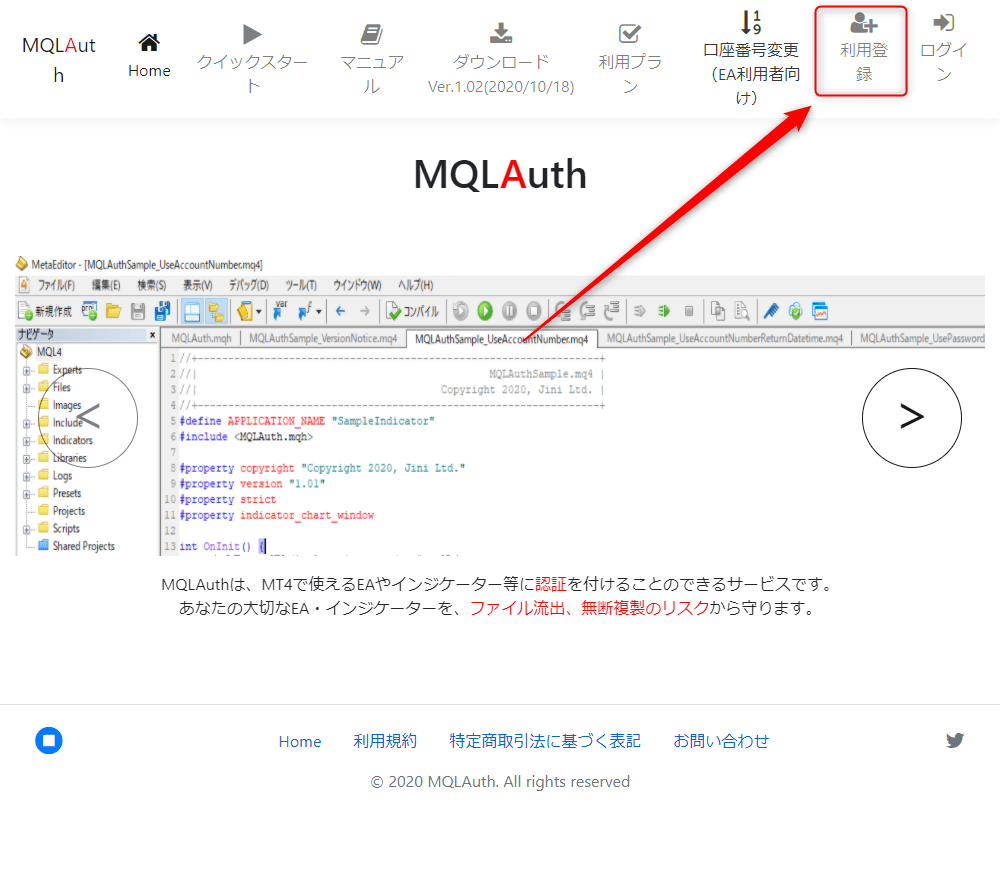
MQLAuthのサイトにアクセスし、サイト右上の「利用登録」をクリックします。
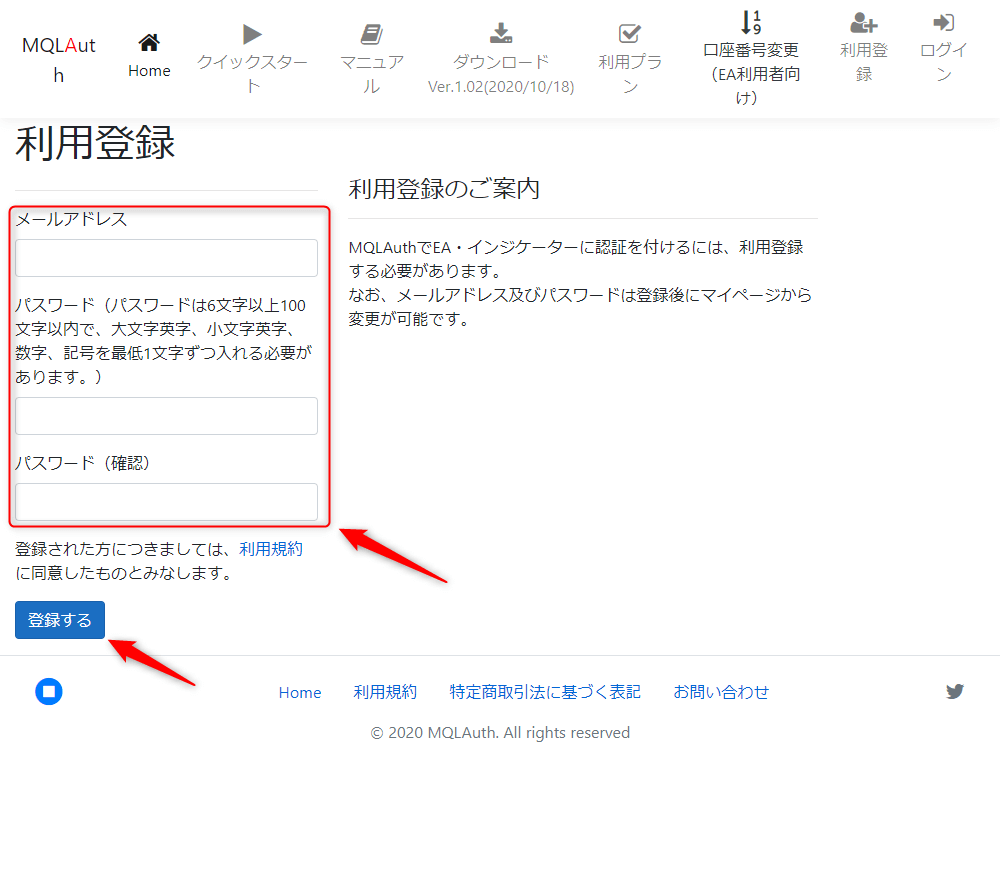
メールアドレスとパスワードを入力し、「登録する」ボタンをクリックします。
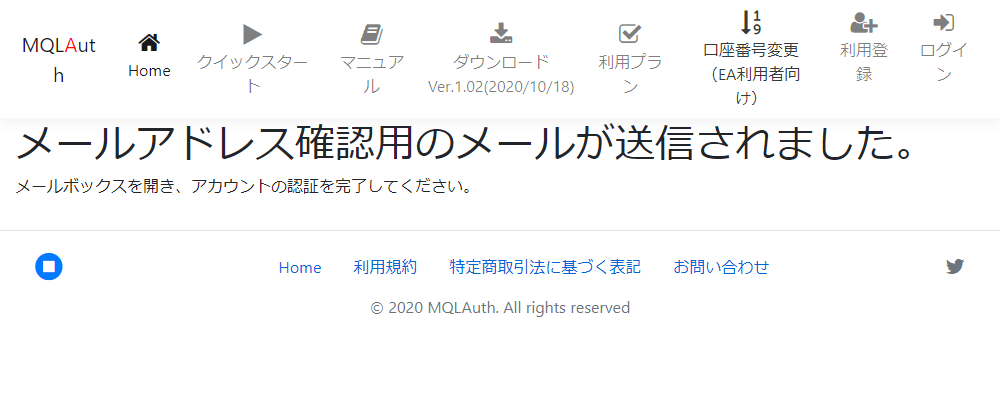
登録したメールアドレスに確認用のメールが送信されます。
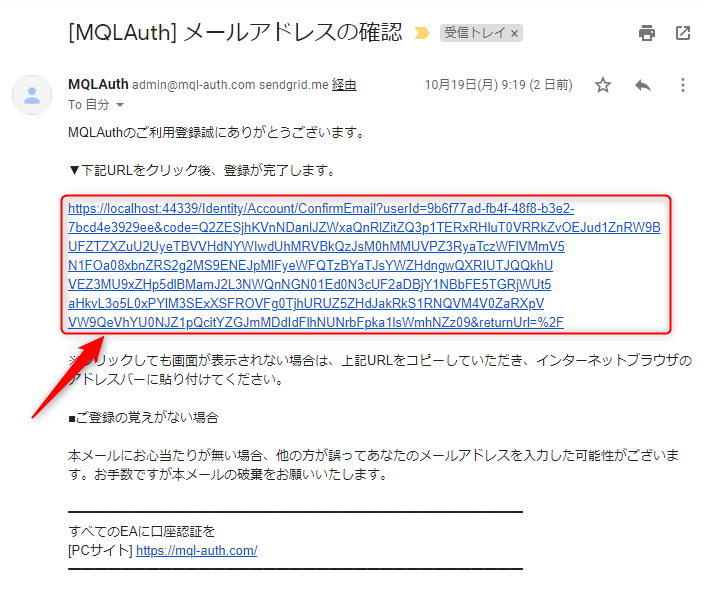
MQLAuthから届いたメールのURLの部分をクリックし、メールアドレスの確認を完了します。
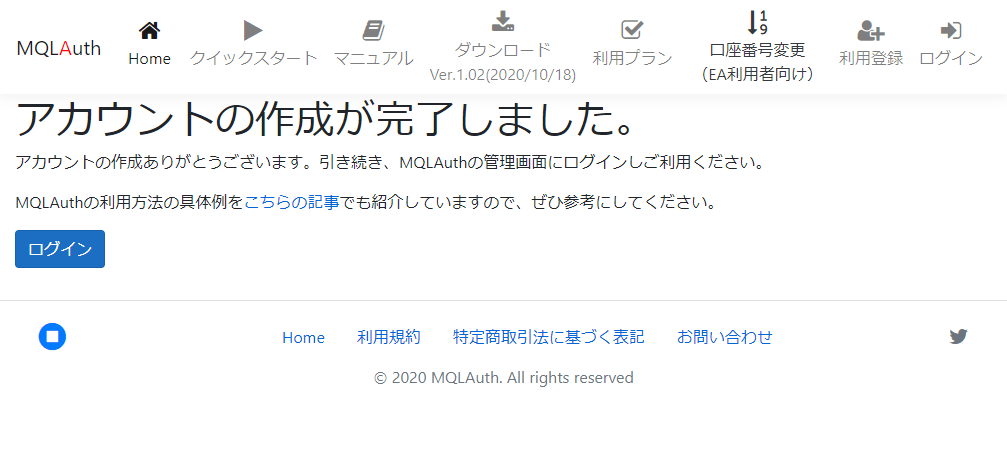
これでアカウントの作成が完了しましたので、ログインボタンからメイン画面にはいってください。
続いて、MQLAuthにEA・インジケーターを登録していきます。
② MQLAuthにEA・インジケーターの名称を登録する
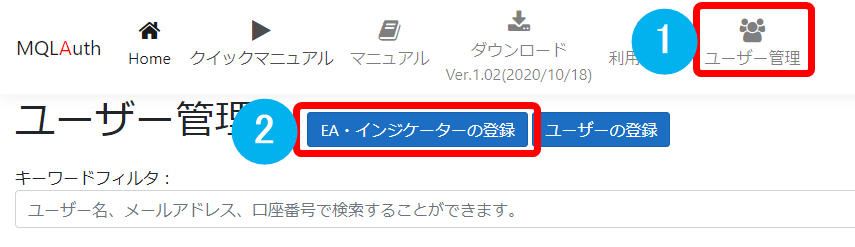 MQLAuthメイン画面上部メニューの「ユーザー管理」をクリックし、「EA・インジケーターの登録」をクリックします。
MQLAuthメイン画面上部メニューの「ユーザー管理」をクリックし、「EA・インジケーターの登録」をクリックします。
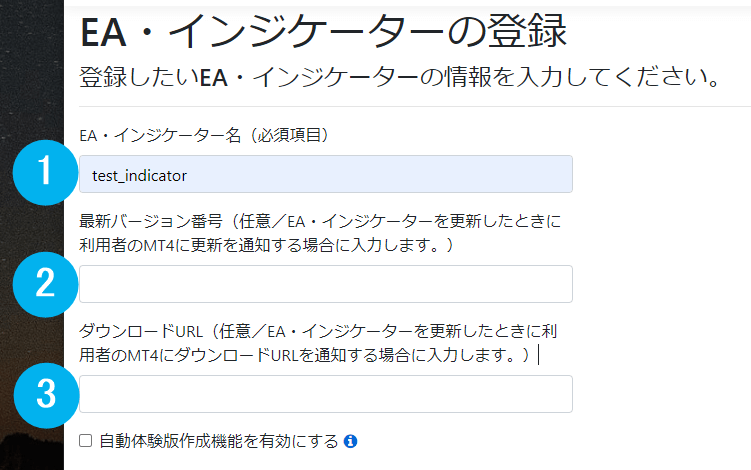
①EA・インジケーター名(必須項目)・・・ここにお使いのEAの名称を任意で記入します。書いた名称は後からソースコード内で利用しますので、必ず半角文字で入力して下さい。
②最新バージョン番号・・・バージョン番号を確認してMT4に自動でアップデートのお知らせを表示する機能を使う場合に記入します。(任意)
③ダウンロード用URL・・・②の機能を使う際に最新バーションのダウンロード用URLを表示させる場合に記入します。(任意)
※「自動体験版作成機能を有効にする」にチェックを入れると、EAがダウンロードされてチャートに適用した時から自動で口座縛りがつきます。(口座縛りの期間はコードから変更可能)
必要項目を入力し、「登録」ボタンをクリックします。
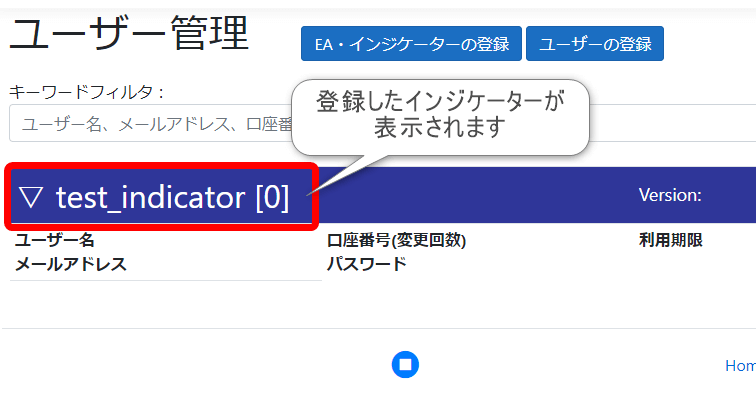 すると、ユーザー管理画面に登録したEA・インジケーターの名前が表示されます。MQLAuthへの登録はこれで完了です。
すると、ユーザー管理画面に登録したEA・インジケーターの名前が表示されます。MQLAuthへの登録はこれで完了です。
MQLAuth IDの確認方法
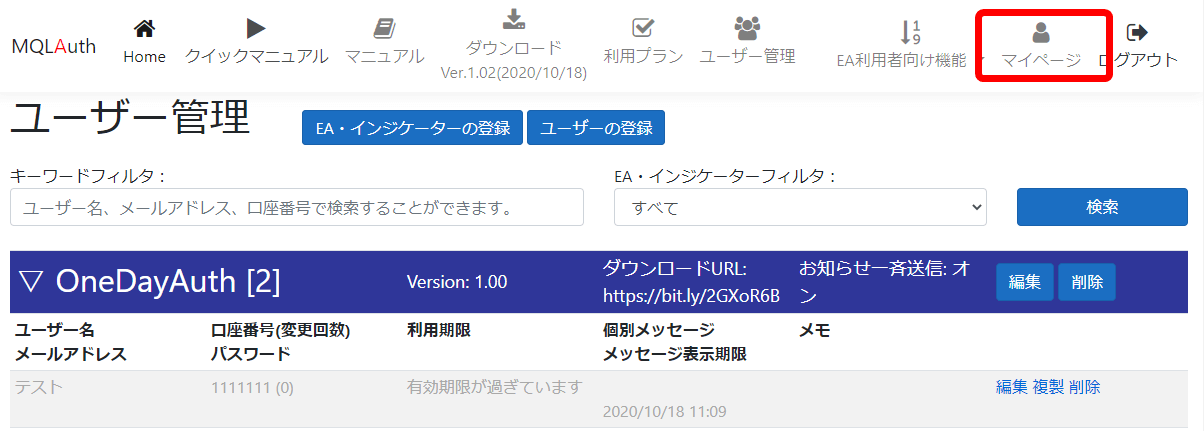 ログインした状態で、上部メニューの「マイページ」をクリックします。
ログインした状態で、上部メニューの「マイページ」をクリックします。
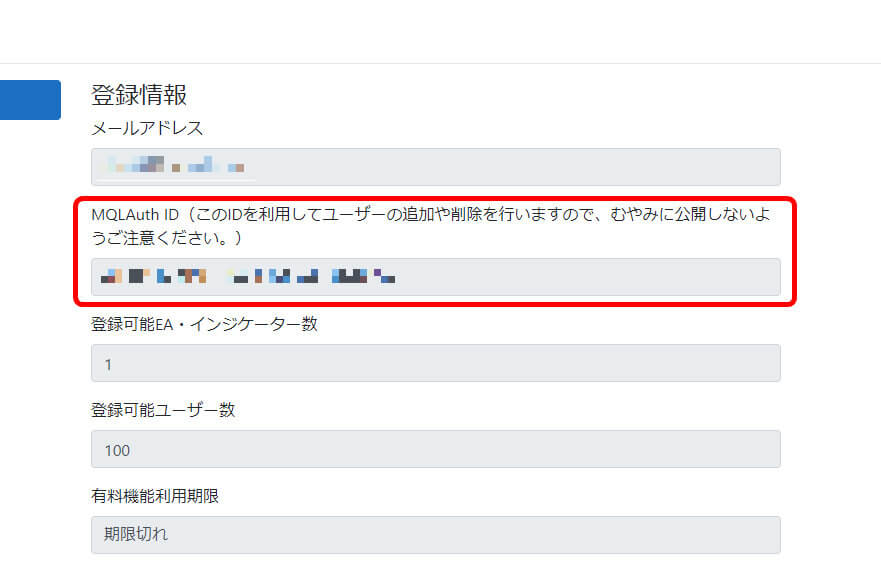
登録情報が表示され、その中に「MQLAuth ID」という項目があります。この内容を後ほどソースコード内に書き込むので、メモしておきます。
③ インクルードファイルをMT4にコピーする
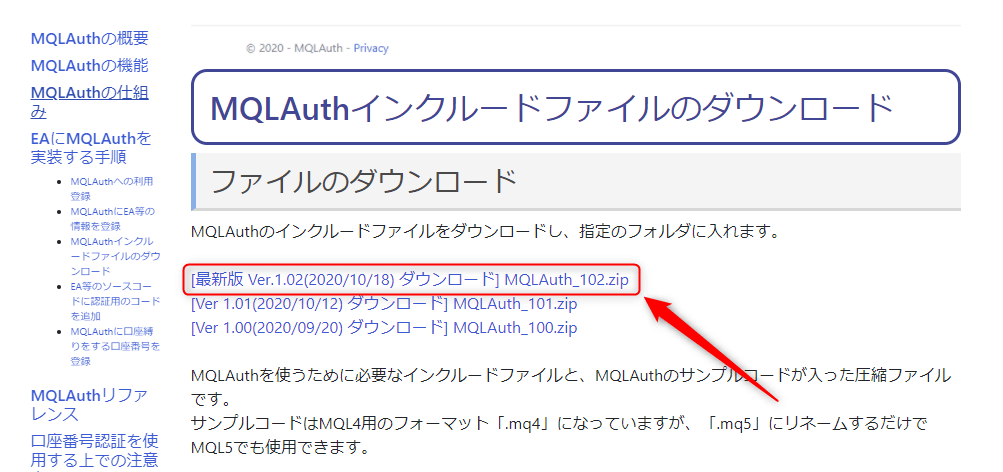
インクルードファイルは常に最新版をダウンロードしてご利用下さい。アップデートの通知はTwitterのMQLAuth公式よりアナウンスがでますので、フォローをお願いします。
公式ページからダウンロードしたファイルを解凍すると、【Include】フォルダと【Indicators】フォルダがありますので、【Include】フォルダの中にある【MQLAuth.mqh】ファイルを、お使いのMT4のデータフォルダを開いて、【MQL4】フォルダ内の【Include】フォルダにコピーしてくださいませ。
※【MQLAuth.mqh】ファイルはエディターからコンパイル時に必要なファイルです。コンパイル後のインジケーター・EAなどの稼働には必要ありません。
そのため、mq4ファイルをコンパイルをするエディターと紐付いているMT4のIncludeフォルダにコピーをお願いします。
※【Indicators】フォルダの中には、ご自身で実装される方向けにサンプルコードが入っています。サンプルコードの内容はこちらに一覧がありますので、参考にしてください。















